مقدمة
يمكن أن يكون التحقق من رصيد حساب Apple الخاص بك على الكمبيوتر المحمول أمرًا سهلاً إذا كنت تعرف مكان البحث. يشمل هذا الرصيد أي أرصدة غير مستخدمة من بطاقات الهدايا أو الرموز الترويجية، والتي يمكنك استخدامها في عملية الشراء التالية. ستوجهك هذه الدليل خطوة بخطوة خلال عملية التحقق من رصيدك عبر iTunes على نظام Windows، باستخدام Apple Music على macOS، وعبر موقع Apple الإلكتروني. سنوفر أيضًا نصائح لحل المشاكل ومصادر إضافية لجعل العملية سلسة قدر الإمكان.
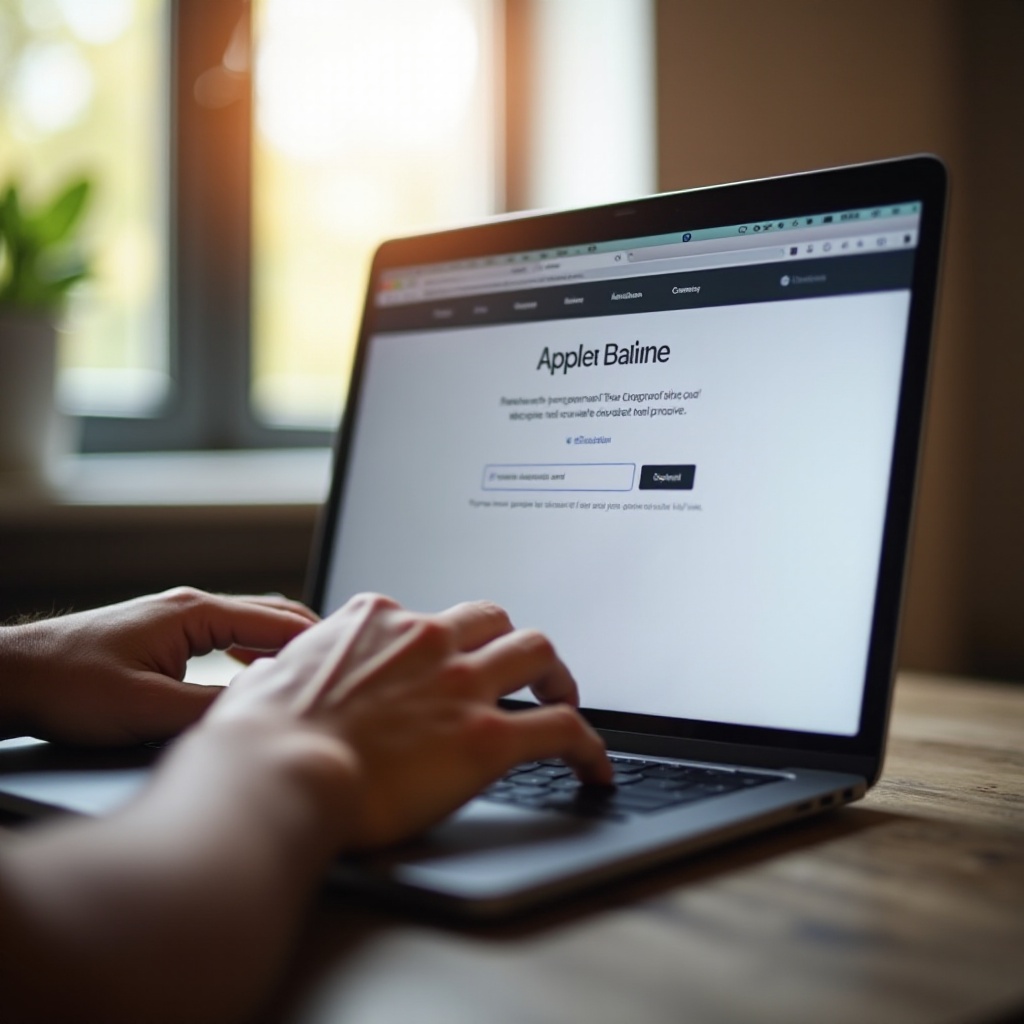
التحقق من الرصيد عبر iTunes على نظام Windows
بالنسبة لمستخدمي نظام Windows، يعد iTunes التطبيق الأساسي لإدارة حساب Apple الخاص بك. إليك كيفية التحقق من رصيدك من خلال iTunes.
التنقل في iTunes
- افتح iTunes: افتح تطبيق iTunes على جهاز الكمبيوتر المحمول الخاص بك.
- تسجيل الدخول: انقر على علامة التبويب “الحساب” في أعلى الشاشة واختر “تسجيل الدخول”. أدخل معرف Apple وكلمة المرور الخاصة بك.
عرض معلومات الحساب
- الوصول إلى إعدادات الحساب: بعد تسجيل الدخول، انقر على علامة التبويب “الحساب” مرة أخرى. هذه المرة، اختر “عرض حسابي”.
- أدخل كلمة المرور: قد يُطلب منك إدخال كلمة المرور مرة أخرى لأسباب أمنية.
- اعثر على رصيدك: مرر للأسفل إلى قسم “ملخص معرف Apple”. هنا، سترى رصيد حسابك معروضًا.
حل المشاكل الشائعة
على الرغم من أن العملية عمومًا سلسة، قد تواجه بعض المشاكل:
- كلمة مرور غير صحيحة: إذا أدخلت كلمة مرور غير صحيحة، انقر على “نسيت معرف Apple أو كلمة المرور؟” لإعادة تعيينها.
- iTunes لا يستجيب: أعد تشغيل جهاز الكمبيوتر الخاص بك أو أعد تثبيت iTunes إذا أصبح غير مستجيب.
- الرصيد غير معروض: قد يكون هذا بسبب مشاكل في المزامنة. تأكد من اتصالك بالإنترنت وحاول مرة أخرى لاحقًا.
التحقق من الرصيد باستخدام Apple Music على macOS
على نظام macOS، يعد Apple Music التطبيق المناسب. دعونا نستكشف كيفية التحقق من الرصيد باستخدام هذا التطبيق.
فتح تطبيق Apple Music
- افتح تطبيق Apple Music: انقر على أيقونة Apple Music في شريط التطبيق لفتح التطبيق.
- تسجيل الدخول: إذا لم تكن قد سجلت الدخول بالفعل، اذهب إلى قائمة “الحساب” واختر “تسجيل الدخول”.
الوصول إلى معلومات الحساب
- التنقل إلى إعدادات الحساب: انقر على قائمة “الحساب” واختر “عرض حسابي”.
- أدخل كلمة المرور: قد تحتاج إلى إدخال كلمة مرورك مرة أخرى لأسباب أمنية.
- اعثر على رصيدك: في ملخص الحساب، سيكون رصيد حساب Apple الخاص بك مرئيًا.
حل المشاكل الشائعة
أحيانًا قد تواجه تحديات:
- مشاكل في تسجيل الدخول: تأكد من صحة بيانات اعتماد معرف Apple الخاصة بك، أو استخدم خيار “نسيت معرف Apple أو كلمة المرور؟”.
- أخطاء في المزامنة: سجل الخروج وسجل الدخول مرة أخرى إلى حساب Apple Music لحل مشكلات المزامنة.
- الرصيد لا يتم تحديثه: قد يحدث هذا بسبب مشاكل في الإنترنت. تحقق من اتصالك بالإنترنت وحاول مرة أخرى.
التحقق من الرصيد على موقع Apple الإلكتروني
إذا كنت تفضل استخدام المتصفح بدلاً من التطبيقات، فإن موقع Apple يعد خيارًا موثوقًا للتحقق من رصيدك.
تسجيل الدخول إلى معرف Apple الخاص بك
- زر موقع Apple: افتح متصفحك المفضل وانتقل إلى www.apple.com.
- تسجيل الدخول: انقر على رمز الحساب في الزاوية اليمنى العليا واختر “تسجيل الدخول”. أدخل معرف Apple وكلمة المرور الخاصة بك.
العثور على معلومات الرصيد
- الوصول إلى إعدادات الحساب: بعد تسجيل الدخول، انقر على اسمك في الزاوية اليمنى العليا واختر “إعدادات الحساب”.
- اعثر على رصيدك: يجب عرض رصيد حسابك بشكل بارز بجانب تفاصيل الحساب.
استكشاف الميزات الإضافية
أثناء التحقق من الرصيد على الموقع، يمكنك أيضًا:
- تحديث طرق الدفع: انقر على “الدفع والشحن” لتحديث تفاصيل بطاقتك الائتمانية.
- مراجعة سجل المشتريات: راجع جميع مشترياتك السابقة في “سجل المشتريات”.
- إدارة الاشتراكات: تعديل أو إلغاء أي اشتراكات مرتبطة بمعرف Apple الخاص بك.
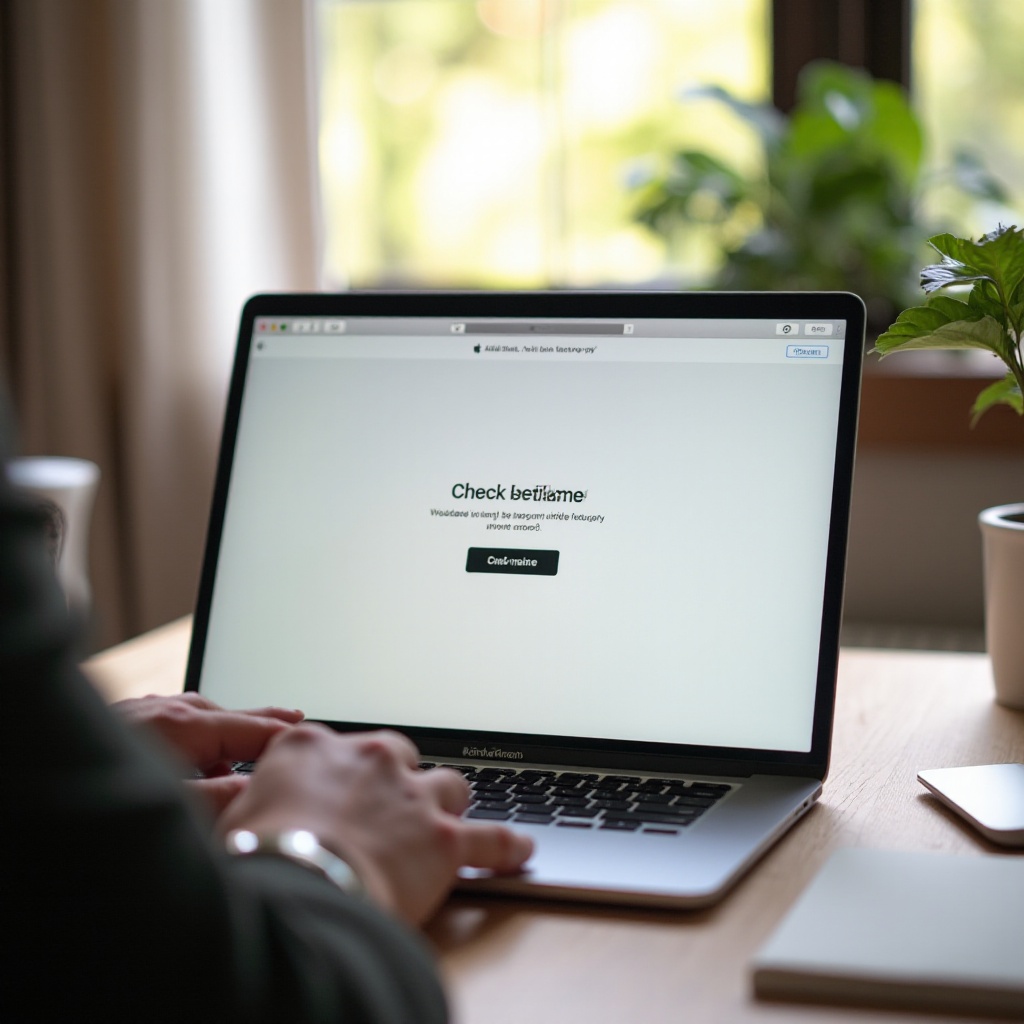
نصائح ومصادر إضافية
للحصول على تجربة سلسة، فكر في هذه النصائح والمصادر الإضافية.
استخدام تطبيق دعم Apple
- تحميل التطبيق: يتوفر تطبيق دعم Apple على متجر التطبيقات للوصول السهل إلى الدعم.
- استخدام الدعم الموجه: يقدم التطبيق أدلة خطوة بخطوة لحل المشاكل الشائعة.
المنتديات المجتمعية ومراكز المساعدة
- مجتمع Apple: زر منتديات مجتمع Apple حيث يمكنك طرح الأسئلة والحصول على إجابات من المستخدمين الآخرين.
- موقع دعم Apple: يحتوي الموقع الرسمي لدعم Apple على أدلة شاملة ونصائح لحل المشاكل.
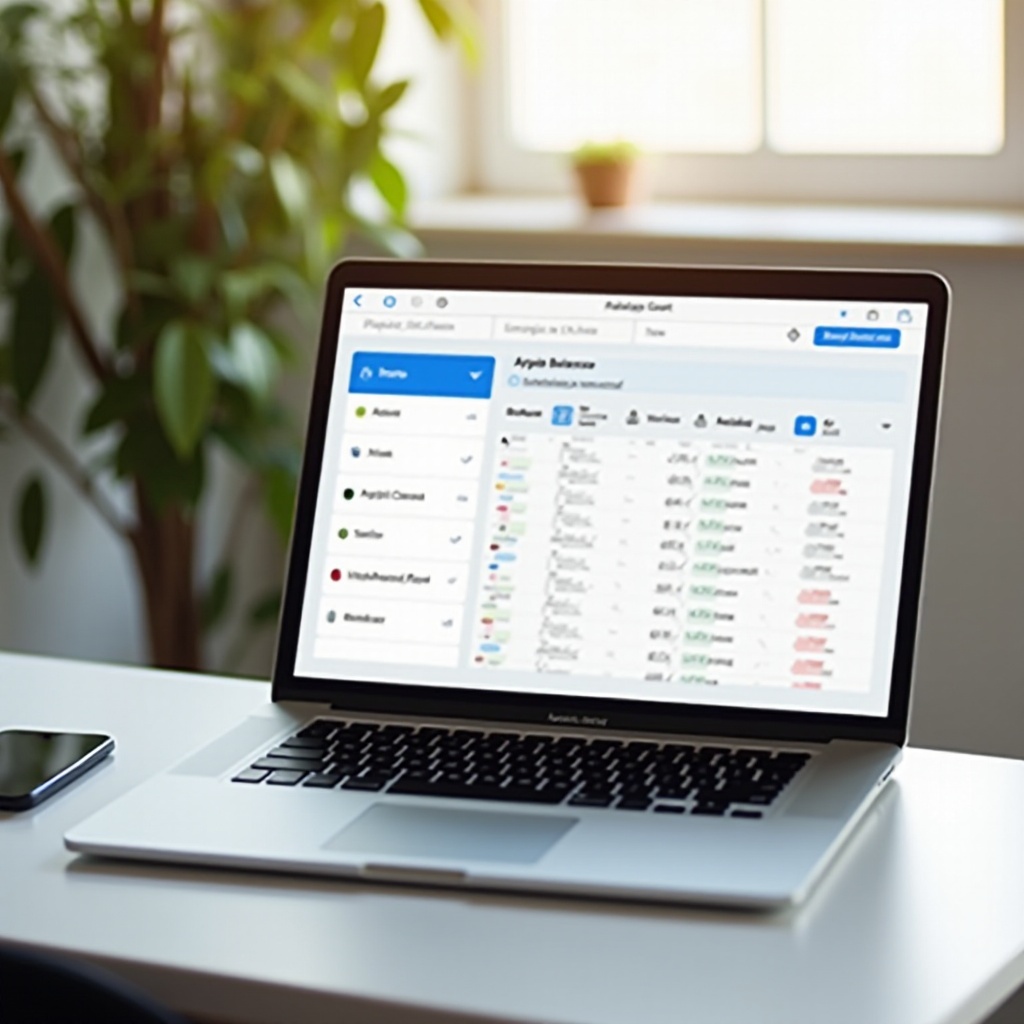
الخاتمة
معرفة كيفية التحقق من رصيد حساب Apple الخاص بك على الكمبيوتر المحمول أمر ضروري لإدارة مشترياتك بفعالية. سواء كنت تستخدم iTunes على نظام Windows، أو Apple Music على macOS، أو ببساطة تسجيل الدخول إلى موقع Apple، ستوجهك هذه الخطوات خلال العملية بسلاسة. لا تنسَ استخدام الموارد الإضافية مثل تطبيق دعم Apple ومنتديات المجتمع للحصول على المزيد من المساعدة.
الأسئلة الشائعة
هل يمكنني التحقق من رصيد حساب أبل الخاص بي بدون لابتوب؟
نعم، يمكنك استخدام جهاز الأيفون أو الآيباد أو أي جهاز آخر يحتوي على تطبيق Apple Music أو بزيارة موقع أبل على الإنترنت.
ماذا أفعل إذا لم يتم تحديث رصيدي؟
يمكنك محاولة تسجيل الخروج ثم تسجيل الدخول مرة أخرى إلى حسابك، التحقق من اتصال الإنترنت، أو الاتصال بدعم أبل للحصول على المساعدة.
هل من الآمن التحقق من رصيد حساب أبل الخاص بي على لابتوب عام؟
من الأفضل تجنب التحقق من المعلومات الحساسة مثل رصيد حسابك على لابتوب عام لضمان بقاء بياناتك السرية آمنة. استخدم دائماً جهازاً خاصاً وموثوقاً.

